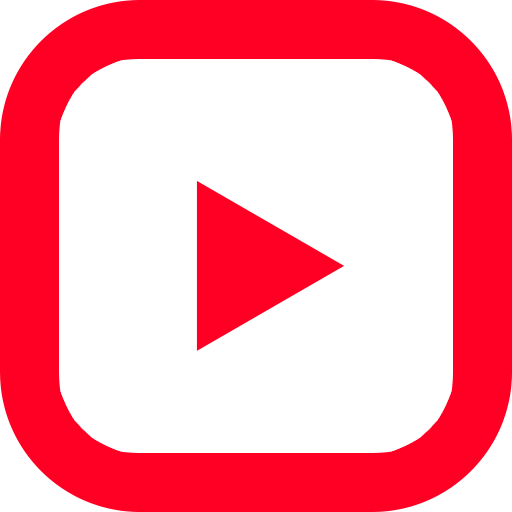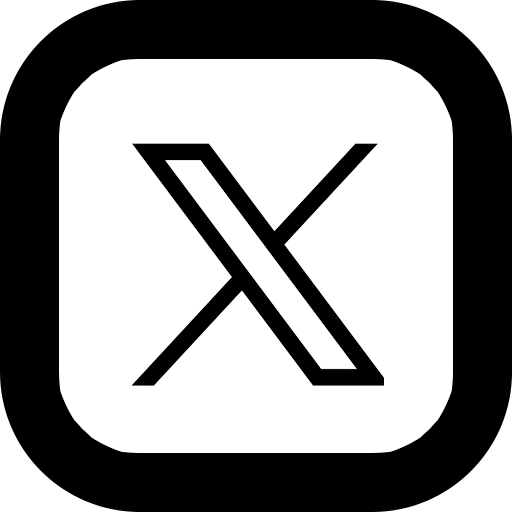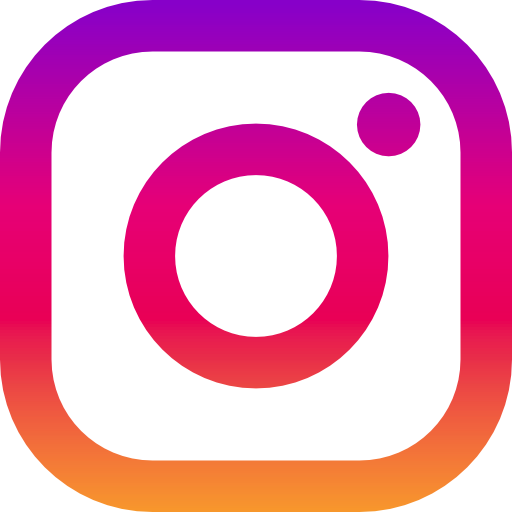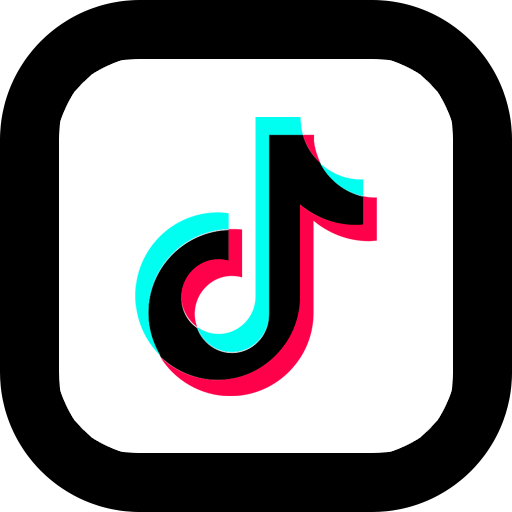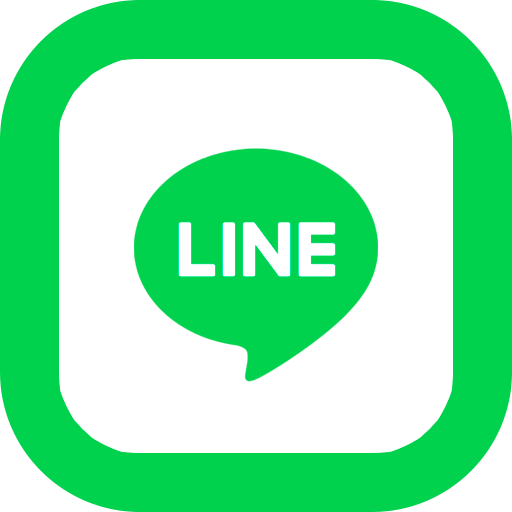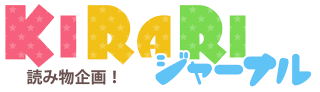キラリ撮影会の記事コンテンツ。KIRARIをご利用の上でのお役立ち情報など。
レタッチおすすめツール---
第1回:レタッチおすすめツール
はじめまして、GPF広報部です!
ここでは、撮影会に役立つ情報やGPF広報部が気づいた最新トレンドをお届けします。
記念すべき初回は、『おすすめレタッチツール』
モデルを綺麗に撮影した! けど、写真の一部をカットしたい。
頬の影を消したいなー。このピンボケを修正したい!
そう思うことはありませんか?
そんな時に便利なのが、レタッチソフトです。
なかでも、おすすめのツールをここでご紹介いたします!!
レタッチソフトと聞くと、PhotoshopやLightroomが有名ですよね。
ここでは、そんな高価なものでなくとも『無料でここまでできる?』そんなレタッチソフトをご紹介いたします!!
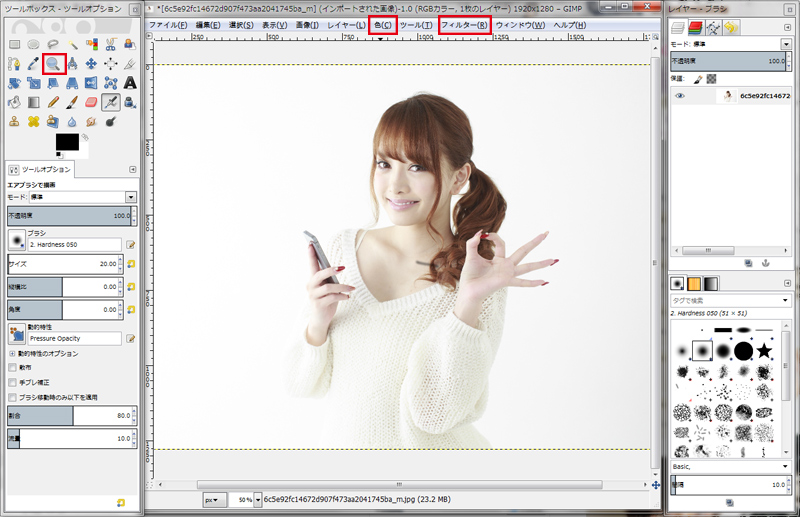
ギンプ、あるいはジンプ。
その機能は、Photoshopにも引けをとりません。
写真の補正に必要な明るさ・コントラスト・カラーバランスといった色を修正するツールはもちろん。
無料ソフトとは思えないほど、高機能なツールがたくさん備わっております。
実際使用するのは、その中でも一握りでしょうが、レタッチソフトを初めて利用される方は混乱してしまうかもしれませんね。
モデル写真の修正で、よく使われるのを3点赤い枠でピックアップしておきました。
まず、左にあるアイコンは"拡大・縮小ツール"です。
「Ctrl」を押しながら、マウスの上のコロコロを転がすとスムーズに操作できます。
次に上タブにある"色"は、文字通り色に関わるツールです。明るさにコントラスト、色味や彩度などが細かく調整できます。
"フィルター"には、ぼかしや輪郭を細くさせる"対話的歪め"などがあります。
GIMPダウンロードはこちらから

こちらもフリーソフトでありながら、細かな色調補正はもちろん。シャープ・ぼかし・モザイク・油彩と機能も豊富に揃っています。
しかしながら、GIMPほどツールも多くはなく、フィルタ効果は限られてきます。
その分、比較的に操作も分かりやすいので、初心者におすすめというメリットはあります。
フィルタ効果は限られてはいますが、特殊な効果もあります。
その中でも「効果>写真>ポートレートのぼかし」は、とても独特なぼかし方をしてくれます。
上記の写真がその例です。
Paint.netダウンロードはこちらから
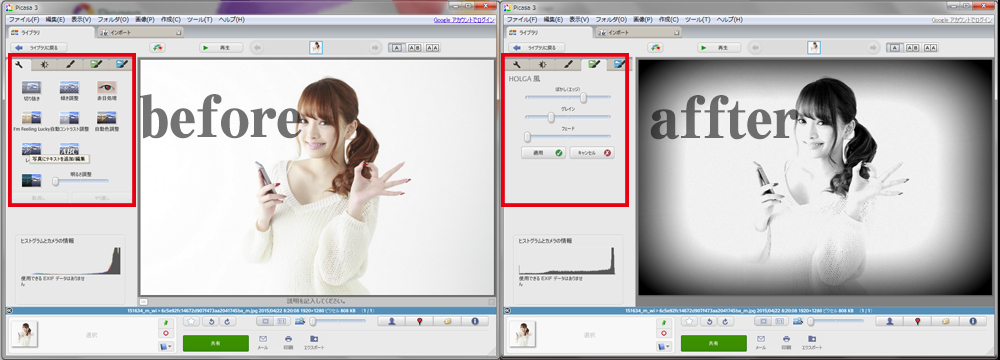
Picasaは一言でいうと、写真の編集・整理に長けたソフトです。大量の写真を撮った際などはその良さを実感できるでしょう。
機能もとてもシンプルで、上記写真赤枠内のツールの中からクリック1つで、簡単な加工ができます。
こちらは、パソコン操作があまり得意でない方にはおすすめです。
参考までに、上記の写真の右は「HOLGA風」という効果です。
カメラのメーカーはさまざまですがRAWデータだと画像を見る場合キャノン、ニコンなど色々カメラの種類はありますが画像を読み取る為の
コーデックのソフトが必要になります。ダウンロードしておくだけで画像をPC上で見れないRAWデータでもこのソフトがあれば簡単に開けます。
(一度関連付けが必要になりますが)
まだまだ他にも、おすすめの無料レタッチツールはございますが、今回はここまでにしておきます。
「こんな特集をやってほしい」というご意見も大歓迎!!
今後もこんな形で、情報を発信していきますので、どうぞお楽しみに!!
Picasaダウンロードはこちらから